这篇文章主要介绍“premiere怎么快速添加转场特效”,在日常操作中,相信很多人在premiere怎么快速添加转场特效问题上存在疑惑,小编查阅了各式资料,整理出简单好用的操作方法,希望对大家解答”premiere怎么快速添加转场特效”的疑惑有所帮助!接下来,请跟着小编一起来学习吧!
1、首先我们需要打开软件,导入我们需要操作的图片或者视频;
将其拖拽到时间轴上。然后在右侧的素材界面里添加上我们需要的转场效果。
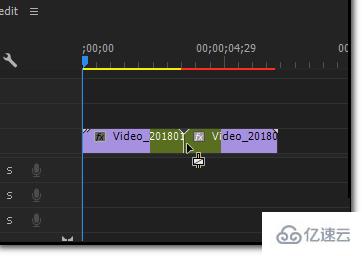
2、然后在项目栏的右上角里找到箭头标识,点击它。
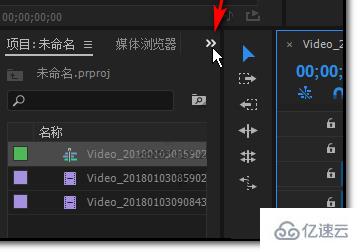
3、点开之后,在下拉菜单栏界面我们就可以看到视频过渡这个选项。
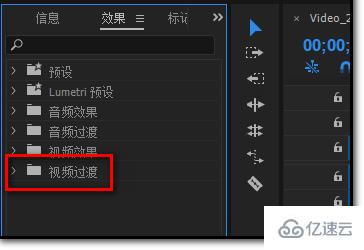
4、点开后里面有很多不同的转场方法,这里在里面选择你自己喜欢的方式就可以。
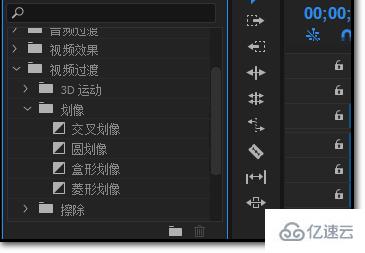
5、然后我们用鼠标点击选中一个效果,直接左键按住不放,拖拽到右边的视频里就可以了。
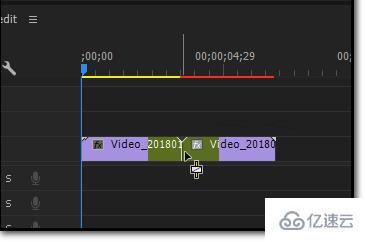
6、拖拽成功以后,我们就可以在视频编辑栏里面看到这个效果啦。
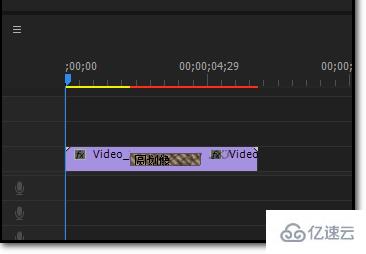
7、当然如果我们对于添加的效果不满意或是想删除它,可以直接鼠标选中这个特效,
按下键盘上的“delete”就可以了,或者单击右键,在弹出的页面里选择“清除”
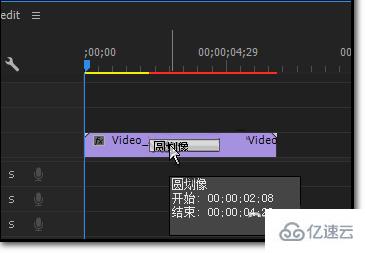
到此,关于“premiere怎么快速添加转场特效”的学习就结束了,希望能够解决大家的疑惑。理论与实践的搭配能更好的帮助大家学习,快去试试吧!若想继续学习更多相关知识,请继续关注亿速云网站,小编会继续努力为大家带来更多实用的文章!
免责声明:本站发布的内容(图片、视频和文字)以原创、转载和分享为主,文章观点不代表本网站立场,如果涉及侵权请联系站长邮箱:is@yisu.com进行举报,并提供相关证据,一经查实,将立刻删除涉嫌侵权内容。